วิธีล้างแคชและข้อมูลการท่องเว็บบน Microsoft Edge
เว็บเบราว์เซอร์ของคุณใช้กลไกแคชเพื่อจัดเก็บสำเนาชั่วคราวของข้อมูลที่เข้าถึงก่อนหน้านี้ ซึ่งช่วยให้สามารถดึงข้อมูลดังกล่าวได้รวดเร็วยิ่งขึ้นในระหว่างการเยี่ยมชมครั้งต่อไป การทำเช่นนี้จะช่วยเพิ่มความเร็วในการโหลดหน้าเว็บและส่งเสริมประสบการณ์การท่องเว็บโดยรวมที่ราบรื่นยิ่งขึ้น
แม้ว่าการสร้างไฟล์แคชใหม่อย่างต่อเนื่องอาจใช้พื้นที่จัดเก็บข้อมูลจำนวนมาก แต่ก็ส่งผลเสียต่อความเร็วของเบราว์เซอร์และฟังก์ชันการทำงานโดยรวม ด้วยการล้างแคชของคุณและลบประวัติการท่องเว็บ จะทำให้เราสามารถเพิ่มพื้นที่จัดเก็บข้อมูล ปกป้องข้อมูลส่วนบุคคล และเพิ่มประสิทธิภาพประสบการณ์การนำทางเว็บได้
วิธีล้างแคชและข้อมูลการท่องเว็บใน Microsoft Edge บนเดสก์ท็อป
มีสองวิธีในการล้างข้อมูลแคชและประวัติเบราว์เซอร์ภายใน Microsoft Edge บนคอมพิวเตอร์ส่วนบุคคล ซึ่งทั้งสองวิธีสามารถดำเนินการได้อย่างอิสระ วิธีหนึ่งเกี่ยวข้องกับการลบรายการที่เก็บไว้เหล่านี้ด้วยมือ ในขณะที่อีกวิธีหนึ่งเกี่ยวข้องกับการใช้กระบวนการอัตโนมัติเพื่อให้ได้ผลลัพธ์เดียวกัน
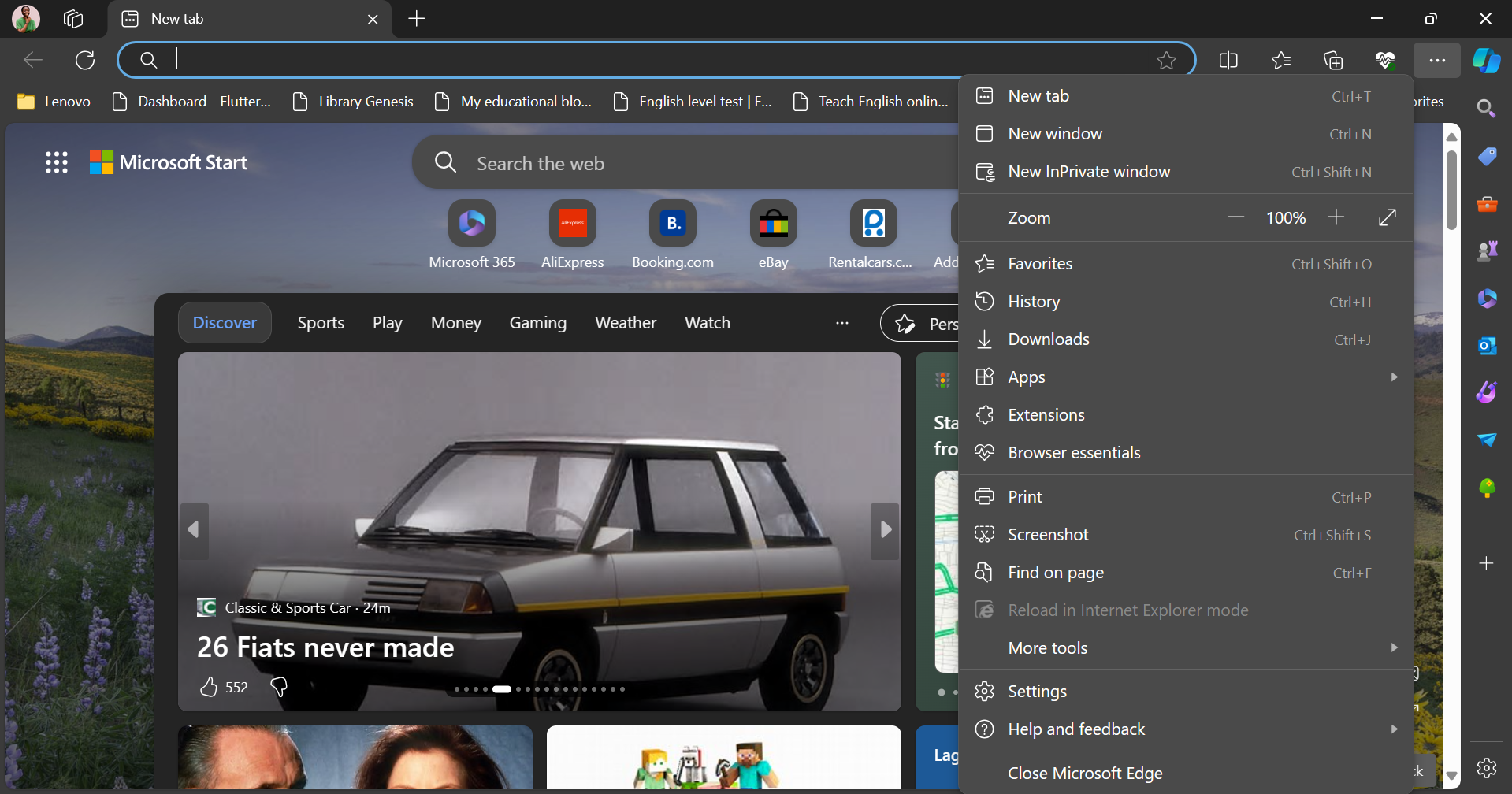
โปรดไปที่แถบเมนูที่ด้านบนขวาของหน้าจอและเลือกจุดสามจุด หรือใช้แป้นพิมพ์ลัดโดยกด"Alt + F
ขณะที่คุณเลื่อนดูตัวเลือกเมนูที่มีอยู่ จำเป็นต้องเลื่อนลงไปจนกว่าจะถึงตัวเลือกที่มีข้อความ"การตั้งค่า
โปรดค้นหาตัวเลือก “ความเป็นส่วนตัว การค้นหา และบริการ” ที่แผงด้านซ้ายของหน้าการตั้งค่าโดยไปที่ตัวเลือกดังกล่าวจากส่วน “โปรไฟล์”
กรุณาเลื่อนลงมาที่หน้านี้และค้นหาส่วน"ล้างข้อมูลการท่องเว็บ"จากนั้น โปรดคลิกที่ปุ่ม"เลือกสิ่งที่จะล้าง"เพื่อดูคำแนะนำเพิ่มเติม
เมื่อเลือกตัวเลือก"ล้างข้อมูลการท่องเว็บ"กล่องโต้ตอบจะปรากฏขึ้นซึ่งจะแสดงตัวเลือกช่วงเวลาที่ใช้ได้สำหรับการล้างประวัติการเข้าชม ตัวเลือกเหล่านี้รวมถึงการตั้งค่าเพื่อลบข้อมูลที่ครอบคลุมชั่วโมงที่ผ่านมาตลอดจนระยะเวลาทั้งหมดของเซสชันการเรียกดูของผู้ใช้ นอกเหนือจากการอนุญาตให้มีตัวเลือกในการรีเซ็ตประวัติการเรียกดูเป็นสถานะเริ่มต้นเมื่อเริ่มคุณสมบัติ

ตามค่าเริ่มต้น การเลือก"ล้างทันที"จะลบข้อมูลการท่องเว็บที่ซิงโครไนซ์ทั้งหมดในอุปกรณ์ที่เชื่อมต่อของคุณ อย่างไรก็ตาม หากคุณต้องการลบข้อมูลแคชและประวัติการเข้าชมบนอุปกรณ์ปัจจุบันของคุณเพียงอย่างเดียว ขั้นแรกให้คลิก"ออกจากระบบ"ที่อยู่ด้านล่างของหน้าต่างป๊อปอัป จากนั้นให้ปฏิบัติตามขั้นตอนที่ 1 ถึงข้างต้น
โปรดเลือกข้อมูลที่คุณต้องการลบออกจากแคชของเบราว์เซอร์และประวัติการเรียกดูบน Microsoft Edge โดยทำเครื่องหมายในช่องทำเครื่องหมายที่เกี่ยวข้อง เมื่อคุณทำการเลือกแล้ว เพียงคลิก"ล้างทันที"เพื่อลบข้อมูลที่เลือกทั้งหมดพร้อมกัน
ตั้งค่า Microsoft Edge ให้ล้างข้อมูลการท่องเว็บเมื่อคุณปิดเบราว์เซอร์
อีกทางหนึ่งอาจกำหนดค่า Microsoft Edge ให้ลบข้อมูลการท่องเว็บทั้งหมดเมื่อปิดหน้าต่างเบราว์เซอร์โดยเลือก"เลือกสิ่งที่จะล้าง"แทนการคลิกที่"ล้างข้อมูลการท่องเว็บ"ในส่วนความเป็นส่วนตัว จากนั้นเลือกการตั้งค่านี้ทุกครั้งที่เปิดเบราว์เซอร์ ปิด.

เปิดใช้งานการล้างประวัติการเรียกดู รูปภาพและไฟล์ที่แคชไว้ ตลอดจนข้อมูลเพิ่มเติมใด ๆ ที่คุณต้องการลบโดยเปิดใช้งานตัวเลือกที่เกี่ยวข้อง
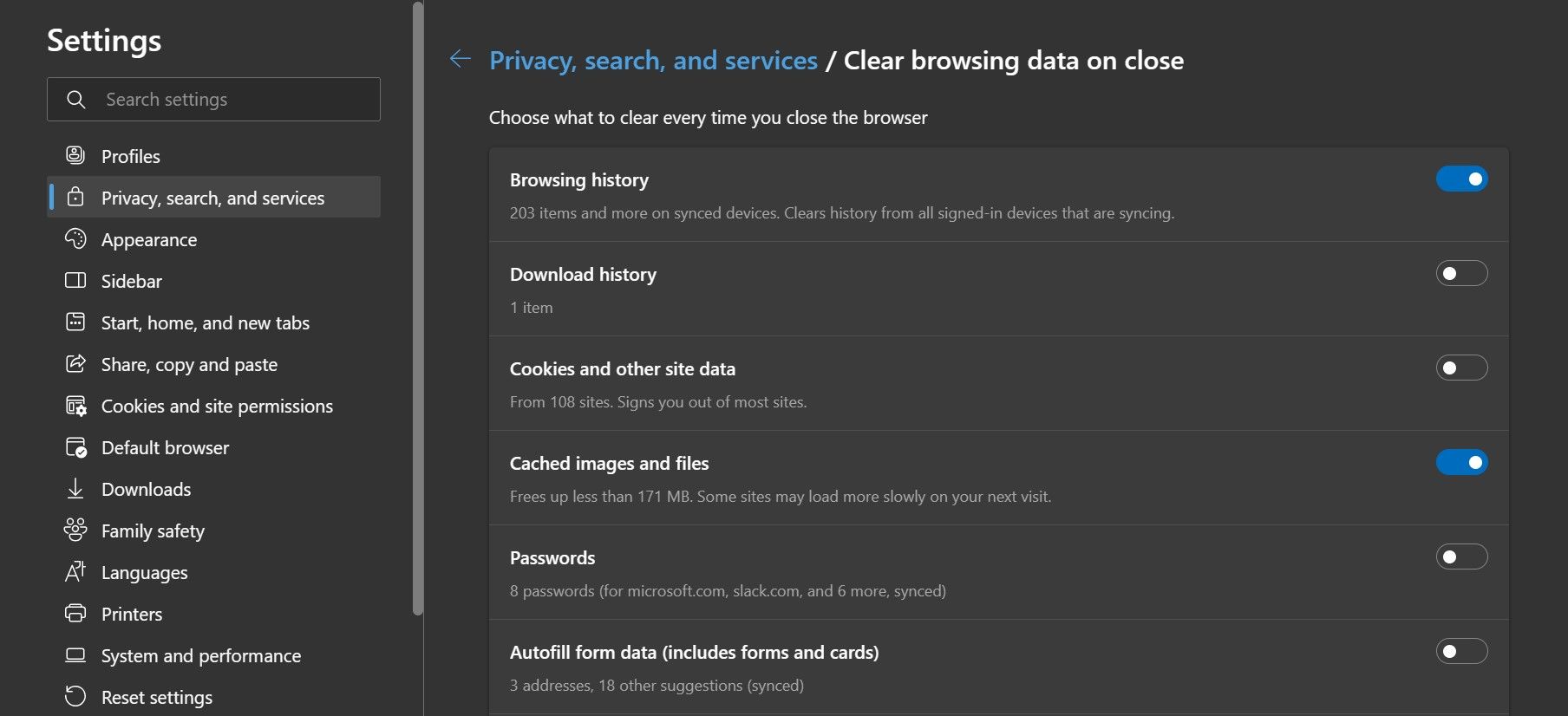
ตอนนี้คุณพร้อมเต็มที่แล้ว เมื่อคุณปิด Microsoft Edge มันจะลบข้อมูลการท่องเว็บของคุณบนอุปกรณ์ที่ซิงโครไนซ์ทั้งหมดได้อย่างราบรื่น การแก้ไขของคุณจะได้รับการเก็บรักษาและนำไปใช้งานได้อย่างง่ายดาย หากต้องการออก เพียงคลิกที่ลูกศรด้านหลังหรือปิดแท็บ/เบราว์เซอร์
วิธีล้างแคชและข้อมูลการท่องเว็บใน Microsoft Edge บนมือถือ
หรือคุณสามารถเลือกที่จะลบประวัติการเรียกดู Microsoft Edge บนอุปกรณ์มือถือของคุณ ในทำนองเดียวกัน มีการเสนอแนวทางทั้งแบบอัตโนมัติและแบบลงมือปฏิบัติจริงเพื่อจุดประสงค์นี้ กระบวนการดำเนินการด้วยตนเองมีดังนี้:
โปรดเปิดใช้งานตัวเลือกของนักพัฒนาและค้นหาส่วน"การเข้าถึง"ในเมนูการตั้งค่า จากนั้นสลับไปที่"Voice Over"เพื่อเปิดใช้งานฟังก์ชันการอ่านออกเสียงข้อความสำหรับอุปกรณ์นี้
ตอนนี้เราขอเชิญคุณให้พิจารณาแนวทางของเราในด้านความเป็นส่วนตัวและความปลอดภัยโดยแตะที่"ล้างข้อมูลการท่องเว็บ"ความมุ่งมั่นของเราต่อประสบการณ์ออนไลน์ของคุณมีความสำคัญสูงสุดสำหรับเรา
โปรดทำเครื่องหมายในช่องที่เกี่ยวข้องเพื่อลบประวัติการเข้าชม รูปภาพที่แคชไว้ และไฟล์ที่จัดเก็บไว้
หากต้องการลบประวัติเบราว์เซอร์และแคชสำหรับอุปกรณ์มือถือของคุณโดยเฉพาะ จำเป็นต้องออกจากระบบบัญชีของคุณตั้งแต่แรกจากคอมพิวเตอร์หรืออุปกรณ์อื่น ๆ การดำเนินการนี้จะช่วยให้มั่นใจได้ว่าการเปลี่ยนแปลงใด ๆ ที่เกิดขึ้นระหว่างกระบวนการนี้จะไม่ถูกส่งต่อไปยังอุปกรณ์หลักของคุณ
เมื่อคุณพิจารณาแล้วว่าถึงเวลาที่ต้องกำจัดแคช คุกกี้ และข้อมูลชั่วคราวอื่น ๆ ของเว็บเบราว์เซอร์ของคุณ ให้ดำเนินการอย่างมั่นใจโดยการเข้าถึงคุณสมบัติ"ล้างข้อมูล"เครื่องมือที่เรียบง่ายแต่มีประสิทธิภาพนี้จะกำจัดข้อมูลที่เก็บไว้ซึ่งถือว่าไม่จำเป็นหรือล้าสมัยออกจากประสบการณ์การท่องเว็บของคุณอย่างรวดเร็ว ช่วยให้เริ่มต้นการเดินทางดิจิทัลครั้งใหม่ได้
ปิด
หรือคุณสามารถเลือกที่จะล้างข้อมูลการท่องเว็บทั้งหมดโดยสลับตัวเลือก “ล้างข้อมูลเบราว์เซอร์เมื่อออก” ซึ่งอยู่ภายในเมนูที่มีป้ายกำกับ “ล้างข้อมูลการท่องเว็บ” การดำเนินการนี้จะลบไฟล์ที่จัดเก็บไว้ในอุปกรณ์ที่ซิงโครไนซ์ทั้งหมดโดยอัตโนมัติ
หากสนใจใช้อุปกรณ์ Android มีวิธีอื่นในการล้างประวัติการท่องเว็บของคุณภายในเบราว์เซอร์ Microsoft Edge ก็สามารถใช้ได้
โปรดไปที่เมนูการตั้งค่าบนอุปกรณ์มือถือของคุณ จากนั้นอ่านรายการแอปพลิเคชันจนกว่าคุณจะมาถึงส่วนที่ชื่อว่า"แอป"
หากต้องการเข้าถึงเบราว์เซอร์ Edge บนอุปกรณ์ของคุณ โปรดทำตามขั้นตอนเหล่านี้:1. ค้นหาไอคอน"Edge"ในแอปพลิเคชันที่ติดตั้งของคุณ2. แตะที่ไอคอนเพื่อเปิดเบราว์เซอร์
โปรดเลื่อนลงไปที่หน้านี้และคลิกที่"ที่เก็บข้อมูล"ที่อยู่ด้านบนของหน้าจอ จากนั้นเลือก"ล้างแคช"
หากต้องการลบข้อมูลการท่องเว็บจำนวนมากขึ้นจาก Microsoft Edge บนอุปกรณ์มือถือของคุณ โปรดทำตามขั้นตอนเหล่านี้:1. เข้าถึงตัวเลือก"จัดการที่เก็บข้อมูล"ภายในเมนูการตั้งค่าแอปพลิเคชัน2. ค้นหาปุ่ม"ล้างข้อมูลทั้งหมด"และเลือกเพื่อเริ่มต้นกระบวนการ3. ยืนยันการลบโดยระบุข้อมูลรับรองความถูกต้องที่จำเป็นหรือใช้วิธีอื่นตามที่จำเป็น โปรดทราบว่าการดำเนินการนี้จะลบข้อมูลทั้งหมดที่เกี่ยวข้องกับแอป Microsoft Edge ออกจากอุปกรณ์มือถือของคุณ
ปิด
การเก็บข้อมูลแคชและข้อมูลการท่องเว็บมีทั้งข้อดีและข้อเสีย การใช้กลไกการแคชช่วยให้โหลดหน้าเว็บได้เร็วขึ้น โดยการนำข้อมูลการท่องเว็บที่เก็บไว้ชั่วคราวมาใช้ซ้ำ แทนที่จะสร้างเนื้อหาใหม่ซ้ำๆ อย่างไรก็ตาม วิธีการนี้ยังอาจส่งผลให้เกิดความไม่สอดคล้องกันเมื่ออัปเดตเว็บไซต์ที่ใช้บ่อย เนื่องจากองค์ประกอบที่ล้าสมัยที่บันทึกไว้ในแคชอาจให้บริการแทนเวอร์ชันปัจจุบัน อาจทำให้เกิดภาพผิดปกติ เค้าโครงที่ไม่ตรงแนว และการแสดงผลที่ผิดพลาด
การลบเนื้อหาที่แคชไว้และประวัติการเรียกดูจะทำให้พื้นที่ปลอดภัยสำหรับการรักษาข้อมูลส่วนบุคคลในขณะที่ให้โอกาสเบราว์เซอร์และอุปกรณ์ในการจัดเก็บสไตล์ชีต สคริปต์ และรูปภาพใหม่ล่าสุด อย่างไรก็ตาม กระบวนการนี้อาจส่งผลให้เวลาโหลดล่าช้าเนื่องจากการสะสมข้อมูลอันมีค่าในแคช